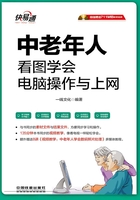
2.7 自带拼音输入法的应用
学习了拼音字母后,下面我们就来练习一下使用拼音输入法进行输入汉字。
2.7.1 使用全拼方式输入汉字
为了巩固拼音知识,我们先使用全拼的方式输入汉字,然后在出现的汉字候选框中单击所需要的字,或按汉字前面对应的数字键来选择所需汉字,具体操作方法如下。
Step01 启动“记事本”等输入文字的程序,1 单击任务栏中通知区域的“输入法指示”的图标;2 在弹出的下拉菜单中选择“中文(简体)-搜狗拼音输入法”命令,如左下图所示。
Step02 3 根据“老朋友”词组的拼音字母对应按键盘上的字母键,屏幕上将出现相应的输入码“laopengyou”,同时可以看到“老朋友”一词出现在汉字候选框中的第一位,如右下图所示。

Step03 按一次空格键,即可输入“老朋友”词语,输入逗号,继续根据“nihaoa”,效果如左下图所示。
Step04 按一次空格键,即可输入“你好啊”词语,再按一次空格键,确认文字的输入,如右下图所示。

小提示
如何翻页选择汉字
在拼音输入法中,同音字非常多,因此输入拼音后,在候选框中就会分成很多页来显示,此时按【Page Down】或【=】键向后翻页查找,按【PageUp】或【-】键向前翻页查找。
2.7.2 使用简拼方式输入汉字
相信中老年人在使用全拼输入法输入汉字时也发现了一个问题,那就是还没有输入完整个汉字音节时,汉字就已经显示在候选框中了。其实,拼音输入法还有一个功能就是使用简拼进行输入。这种输入方式多数用于输入词组。例如,输入“好久”,直接输入拼音字母“hj”即可。
Step01 1 按【Enter】键换行,输入“hj”拼音;2 单击“4.好久”,即可输入“好久”词语,如左下图所示。
Step02 3 继续根据“没有”词组的拼音字母输入简码“my”,然后按空格键即可输入“没有”词语,如右下图所示。

Step03 继续根据“联系”词组的拼音字母输入简码“lx”,然后按空格键即可输入“联系”词语,如右图所示。

2.7.3 使用混拼方式输入汉字
使用全拼或简拼,可能有部分中老年人也发现了一些问题,觉得简拼怎么比全拼更费时间了呢?其实简拼主要是针对词组、短语的输入。如果输入一个词语或句子时,我们可以采用混拼方式进行输入。
Step01 1 继续使用简拼输入“了”,然后输入“。”;2 按【Enter】键换行,输入“zuij”拼音,按空格键上屏,输入“最近”词语,如左下图所示。
Step02 3 输入“shenthhb”拼音,词语出现在第一个,按空格键上屏,即可输入“身体还好吧”词语,如右下图所示。

学习问答
疑问1:任务栏中的输入法图标不见了,怎么办?
答:有时候“输入法状态栏”会因为误操作或者其他原因不见了,其实这个时候进行一些简单的设置就可以让“输入法状态栏”重新出现。具体操作方法如下。
Step01 1 单击“开始”按钮;2 选择列表中“控制面板”命令,如左下图所示。
Step02 打开“所有控制面板项”窗口,3 设置“查看方式”为“大图标”;4 单击“区域和语言”超链接;如右下图所示。

Step03 打开“区域和语言”对话框,1 单击“键盘和语言”选项卡;2 单击“更改键盘”按钮,如左下图所示。
Step04 打开“文本服务和输入语言”对话框,3 单击“语言栏”选项卡;4 选中“停靠于任务栏”单选按钮;5 单击“确定”按钮,如右下图所示。

疑问2:如何快速切换中/英文输入法?
答:通过快捷键可以在不打开输入法列表的情况下快速切换输入法。如果是在中文状态下,要马上输入英文内容,可以直接按【Ctrl+空格】键进行中/英文切换。同时按【Ctrl+Shift】组合键,可按输入法列表中的顺序,在不同输入法之间依次切换。
在输入法列表中可以看到每个输入法前面都有一个图标,当我们切换到某个输入法后,语言栏中就会显示对应的输入法图标。所以如果我们选择用快捷键切换输入法,就必须要记住常用输入法的图标。
疑问3:系统的默认输入法可以改吗?
答:可以。系统默认输入法为英文。如果用户经常需要使用某种汉字输入法,那么可以将该汉字输入法设置为系统的默认输入法,例如,将“万能五笔”输入法设置为系统输入法,具体操作如下。
Step01 1 右击输入法指示图标;2 选择“设置”命令,如左下图所示。
Step02 打开“文本服务和输入语言”对话框,3 单击“英语(美国)-美式键盘”右侧下拉按钮;4 在下拉列表中选择“中文(简体,中国)-中文(简体)-万能五笔输入法”选项,如右下图所示。

Step03 设置默认的输入法后,单击“确定”按钮,关闭对话框,完成设置系统默认的输入法操作。
过关练习
通过前面内容的学习,结合相关知识,请中老年人亲自动手按要求完成以下过关练习。
练习一:在记事本中使用拼音输入文本信息
在本课中学习了拼音输入法后,下面介绍在记事本中使用拼音输入法输入杜甫的《登高》。
Step01 1 启动记事本,将输入法设置为“搜狗”拼音,如左下图所示。
Step02 2 输入“登高”的全拼音节“denggao”,在第一位按空格键上屏,如右下图所示。

Step03 1 输入“作者”的混拼音节“zuoz”;2 出现在第二位,用鼠标单击上屏,如左下图所示。
Step04 3 输入“:”,然后输入“杜甫”的混拼音节“duf”,按空格键上屏,如右下图所示。

小提示
输入冒号
输入文档时,一句话中需要停顿,就需要输入符号。如果输入的符号是在按键的上部,就按住【Shift】键不放,再按符号键即可。冒号:按【Shift+  】。
】。
Step05 按【Enter】键换行,1 输入“风急天高猿啸哀”的全拼音节“fengjitiangaoyuanxiaoai”;2 如果出现在第二位,用鼠标单击上屏,如左下图所示。
Step06 3 输入“,”,输入“渚清沙白鸟飞回”的全拼音节“zhuqingshabainiaofeihui”,按空格键上屏,如右下图所示。

小提示
快速输入文字
无论是拼音输入法,还是五笔输入法,只要输入部分音节或编码,文字就会出现在词条上,就可以直接选择或单击上屏,可以不用继续输入后面的。
Step07 1 输入“。”,输入“无边落木萧萧下”前四个字的混拼音节“wubianluomxiaoxiaox”,单击词条上屏,如左下图所示。
Step08 2 输入“,”,输入“不尽长江滚滚来”的前四个音节“bujinchangjiang”;3 单击词条上屏,如右下图所示。

Step09 输入“。”,按【Enter】键,1 输入“万里悲秋常作客”前四个字的混拼音节“wanlbeiqiu”;2 用鼠标单击上屏,如左下图所示。
Step10 3 输入“,”,输入“百年多病独登台”的混拼音节“baindbddt”,按空格键上屏,如右下图所示。

Step11 1 后面还有两句,中老年人可以自己输入拼音试试,“艰难苦恨繁霜鬓,潦倒新停浊酒杯”,如左下图所示。
Step12 对于自己第一次输入的文字,可以保存下来,2 单击“文件”菜单;3 选择“保存”命令,如右下图所示。

Step13 打开“另存为”对话框,1 选择文件存放路径;2 输入文件名称;3 单击“保存”按钮,如右图所示。

练习二:在“金山打字通”中进行拆字练习
要想提升输入速度,还是要经常练习才行,下面以金山打字通为例,介绍五笔的单字和词组输入。
Step01 1 单击“开始”按钮;2 单击列表中“金山打字通”文件夹;3 选择“金山打字通”命令,如左下图所示。
Step02 打开“金山打字通”窗口,4 选择“五笔打字”选项,如右下图所示。

Step03 进入五笔打字的页面,1 选择“文章练习”选项,如左下图所示。
Step04 2 将输入法设置为五笔;3 输入“余”字的五笔编码“wtu”,按空格键上屏,如右下图所示。

Step05 1 其余单字,直接输入相关编码,下面输入“明察秋毫”的五笔编码“jpt”;2 单击词条“明察秋毫”上屏,如左下图所示。
Step06 3 其余单字,直接输入相关编码,下面输入两字组词,如“纹理”,输入五笔编码“xyg”;4 单击词条“纹理”上屏,如右下图所示。
